Installazione del controllo di creazione report On-Demand di Qlik Sense
Il controllo di creazione report On-Demand aggiunge un pulsante che genera i report di Qlik NPrinting su richiesta. È inclusa in Dashboard bundle.
Il controllo di creazione report On-Demand è utile se si desidera permettere agli utenti di stampare report Qlik NPrinting predefiniti all'interno di Qlik Sense, usando le selezioni dell'app come filtro.
Requisiti
- Qlik NPrinting Server (September 2019 o versioni successive) con un'app Qlik NPrinting connessa all'app Qlik Sense che si sta progettando. L'app Qlik NPrinting contiene i modelli di report dell'utente.
- Qlik Sense Enterprise su Windows September 2019 o versioni successive.
- Tutti gli utenti che generano report On-Demand devono essere aggiunti come utenti in Qlik NPrinting, con un ruolo di sicurezza che supporta l'esecuzione dei report On-Demand.
-
Gli utenti devono essere registrati in Qlik Sense mediante autenticazione NTML (Windows) al fine di generare report o creare pulsanti di reportistica.
Per utilizzare il componente aggiuntivo Qlik NPrinting On-Demand nel server Web di QlikView e Qlik Sense è necessario abilitare l'autenticazione di Windows.
Se si desidera utilizzare l'autenticazione JWT è necessario installare il componente aggiuntivo Qlik NPrinting On-Demand in un QlikView Server configurato in un Server Web di Microsoft IIS.
Installazione del componente aggiuntivo On-Demand in un AccessPoint QlikView ospitato da Microsoft IIS (solo in lingua inglese)
Limitazioni
- Se il modello del report di Qlik NPrinting contiene un filtro, non è possibile creare selezioni in conflitto nell'app Qlik Sense. In caso contrario, il report non verrebbe eseguito.
Installazione del Dashboard bundle
È possibile installare Dashboard bundle, quando si installa Qlik Sense.
È possibile aggiungere o rimuovere bundle di oggetti dalla propria distribuzione di Qlik Sense in qualsiasi momento. Se si dispone di un'installazione multinodo, i bundle di oggetti vengono installati sul nodo centrale.
Procedere come indicato di seguito:
- Nel Pannello di controllo di Windows, aprire Programmi e funzionalità.
-
Nell'elenco dei programmi fare doppio clic sul bundle di oggetti che si desidera modificare.
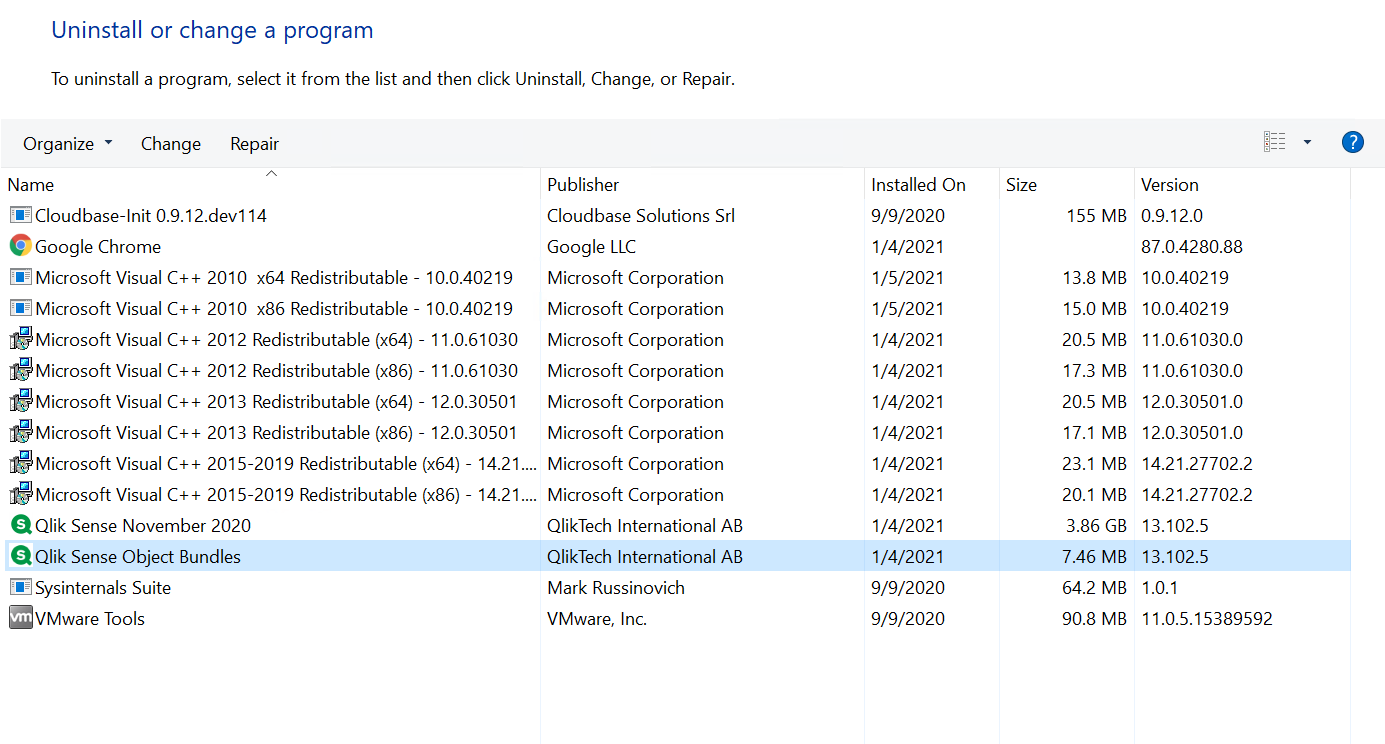
- Si aprirà l'Installazione guidata bundle di oggetti. Fare clic su Avanti.
- Selezionare Change (Cambia).
- Nella schermata Custom setup (Installazione personalizzata) fare clic sull'icona del bundle per selezionare come modificare l'installazione del bundle:
- Se il bundle è installato, selezionare Entire feature will be unavailable (L'intera funzionalità non sarà disponibile) per disinstallarlo.
- Se il bundle non è installato, selezionare Entire feature will be installed on local hard drive (L'intera funzionalità verrà installata sul disco rigido locale) per installarlo.
Quindi fare clic su Next (Avanti).
-
Fare clic su Change (Cambia).
Al termine della modifica, è necessario riavviare manualmente Qlik Sense Repository Service.
- Fare clic su Fine per chiudere l'Installazione guidata bundle di oggetti.
- Riavviare manualmente Qlik Sense Repository Service per applicare le modifiche.
È possibile verificare che le modifiche siano state applicate correttamente controllando la sezione Estensioni in QMC.
Aggiunta di un server come fonte attendibile
Se si stanno creando report On-Demand in Qlik Sense oppure un AccessPoint QlikView ospitato da un Server Web QlikView, è necessario aggiungere tali server come origine attendibile in Console web Qlik NPrinting.
Per ciascun percorso server utilizzato per accedere a Console web Qlik NPrinting, è necessario aggiungere un'origine attendibile. Per esempio, se è possibile effettuare l'accesso al proprio server tramite dominio locale, host con lunghezza ridotta, o URL completo, è necessario aggiungere un'origine attendibile per ciascuno dei percorsi server.
Il modo in cui si accede ai percorsi server nel campo Indirizzo dell'origine attendibile dipende dalla propria configurazione di sicurezza.
Configurazione 1: Sicurezza SSL non impostata con Console web Qlik NPrinting
Si richiede un'origine attendibile per ogni percorso server usato per accedere a Console web Qlik NPrinting. Per esempio, se il proprio server è qlikserver1 con indirizzo IP 192.168.0.101, si devono aggiungere le seguenti origini attendibili:
- http://qlikserver1
- http://qlikserver1.domain.local
- http://192.168.0.101
Configurazione 2: Sicurezza SSL impostata con Console web Qlik NPrinting e terze parti
Si richiede un'origine attendibile per ogni percorso server usato per accedere a Console web Qlik NPrinting. Gli URL devono usare il protocollo HTTPS. Per esempio, se il proprio server è qlikserver1 con indirizzo IP 192.168.0.101, si devono aggiungere le seguenti origini attendibili:
- https://qlikserver1
- https://qlikserver1.domain.local
- https://192.168.0.101
Aggiunta di un'origine attendibile
Procedere come segue:
- In Qlik NPrinting, fare clic su Amministratore > Impostazioni.
- Fare clic su Impostazioni On-Demand.
- Fare clic su Aggiungi origine attendibile.
- Dopo Nome, inserire un nome per l'origine attendibile.
- Dopo Descrizione, inserire una descrizione per l'origine attendibile.
-
Dopo Indirizzo, inserire l'URL per QlikView Server.
L'URL deve essere l' URL base (schema e host). Per esempio, http://qlikserver1 anziché http://qlikserver1/qlikview/index.htm.
- Fare clic su Crea.
Configurazione impostazioni On-Demand su Qlik NPrinting Server
È necessario configurare queste impostazioni sul proprio Qlik NPrinting Server:
-
È necessario avere una connessione a un server QlikView Server o Qlik Sense.
Le connessioni cluster QlikView Server e QlikView sono supportate con On-Demand. Le connessioni locali non sono supportate. Vedere: Creazione di connessioni (solo in lingua inglese).
- Se si sta effettuando la connessione a un QlikView Server oppure a un cluster con licenza Extranet QlikView Server, le seguenti opzioni devono essere abilitate al momento della configurazione per la connessione:
- La connessione richiede l'autenticazione
- Applicare l'accesso con sezione utente per i report
- È necessario abilitare i propri report Qlik NPrinting per On-Demand.
- È possibile limitare la creazione di report On-Demand tramite ruoli di sicurezza. Vedere: Sicurezza basata sul ruolo (solo in lingua inglese).
On-Demand è compatibile con Chrome, Firefox ed Explorer. Impossibile eseguire su Microsoft Edge, poiché non avverrà il download dei certificati.
Abilitazione dei report Qlik NPrinting per creazione On-Demand
I report Qlik NPrinting devono essere creati manualmente per la creazione On-Demand. È necessario assegnare i report al documento QlikView oppure all'app Qlik Sense con la quale si desidera generare report On-Demand. On-Demand è possibile abilitare la creazione durante la creazione di un nuovo report.
Procedere come segue:
- In Console web Qlik NPrinting, fare clic su Report.
- Aprire un report o crearne uno di nuovo.
-
Selezionare un'app dall'elenco App a cascata collegato al documento QlikView o all'app Qlik Sense per la quale si desidera generare un report.
Nota informaticaOn-Demand richiede soltanto lavoro relativo a report basati su una connessione singola. I report MultiDoc non sono supportati. - Selezionare la casella di controllo Abilita On-Demand.
- Fare clic su Salva.
Il modello di report è ora disponibile.
